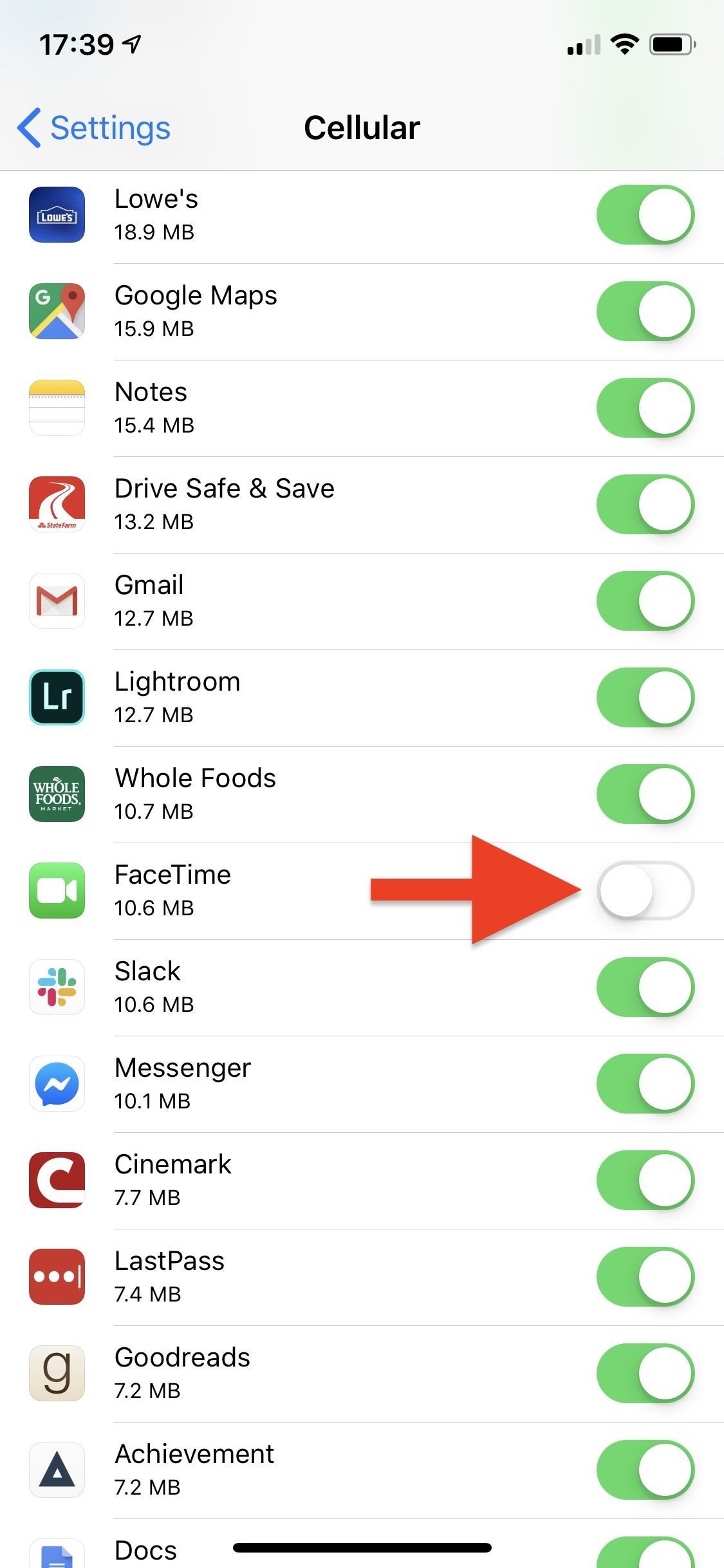Mục lục
Bạn có thường xuyên sử dụng Facetime không? Cuối cùng, bạn có sử dụng nhiều dữ liệu hơn từ đăng ký hàng tháng của mình không?
Nếu bạn đã trả lời có cho cả hai câu hỏi, thì rất có thể Facetime đã sử dụng hết dữ liệu của bạn.
Xem thêm: Cách sử dụng WiFi ArduinoLàm cách nào để ngừng sử dụng dữ liệu di động cho các cuộc gọi Facetime?
Chúng tôi sẽ giúp bạn chuyển từ dữ liệu di động sang kết nối Wi-Fi cho các cuộc gọi Facetime của bạn trong bài đăng này. Sau khi hoàn thành bài đăng này, bạn cũng sẽ biết cách kiểm tra lượng dữ liệu di động mà ứng dụng Facetime của mình sử dụng.
Ngoài ra, chúng tôi sẽ xem xét kỹ hơn ứng dụng Facetime để đảm bảo bạn hiểu rõ hơn về cách thức hoạt động của ứng dụng này.
Bây giờ, không lãng phí thời gian nữa, hãy bắt đầu ngay vào bài viết.
Facetime hoạt động như thế nào?
Facetime là một ứng dụng của Apple được cài đặt mặc định trên thiết bị iOS của bạn. Ứng dụng này cho phép bạn gọi video, gọi âm thanh và trò chuyện với những người sử dụng internet.
Bạn có thể sử dụng ứng dụng trên iPhone, Mac, iPad và thậm chí cả iPod touch.
Ứng dụng Facetime hoạt động tương tự như hầu hết các ứng dụng nhắn tin. Tuy nhiên, ứng dụng này không chỉ dễ sử dụng mà còn cực kỳ tiện lợi.
Khi ở nhà, bạn không cần phải sử dụng kết nối mạng di động để gọi cho bạn bè. Bạn có thể nói chuyện với họ qua internet bằng kết nối Wi-fi của mình.
Điều tuyệt vời nhất là bạn thậm chí không cần số điện thoại để sử dụng Facetime. Thay vào đó, bạn có thể sử dụng email Apple của mình.
Nhược điểm duy nhất của Facetime là ứng dụng này chỉ dành cho người dùng Apple. Bạn không thể sử dụng Facetime để gọi cho ai đó sử dụng thiết bị Android.
Facetime sử dụng bao nhiêu dữ liệu?
Mức sử dụng dữ liệu khác nhau tùy thuộc vào cách sử dụng, kết nối mạng và thiết bị của bạn.
Nếu bạn thường xuyên sử dụng ứng dụng Facetime và có các cuộc gọi dài hơn, điện thoại của bạn chắc chắn sẽ sử dụng nhiều dữ liệu hơn.
Nói chung, trên iPhone, Facetime sử dụng 4 đến 7 Mb mỗi phút qua Wi-Fi.
Để so sánh, Facetime sử dụng 2 đến 20 Mb mỗi phút trên dữ liệu di động.
Nếu kết nối của bạn yếu, chất lượng sẽ giảm và việc sử dụng dữ liệu cũng vậy. Thực hiện các cuộc gọi nhanh trong năm phút trên dữ liệu di động sẽ không ảnh hưởng đến gói dữ liệu của bạn.
Tuy nhiên, nếu bạn quyết định dành hàng giờ để trò chuyện với bạn bè trên Facetime trong khi sử dụng dữ liệu di động, thì bạn sẽ phải thanh toán một hóa đơn lớn vào cuối tháng.
Việc kiểm tra các cuộc gọi Facetime của bạn thường xuyên sử dụng bao nhiêu dữ liệu sẽ rất hữu ích.
Bằng cách nào?
Chà, hãy chuyển sang phần tiếp theo để tìm hiểu.
Làm cách nào để kiểm tra việc sử dụng dữ liệu cuộc gọi Facetime của cá nhân?
Có một số cách để bạn có thể xem lượng dữ liệu mà Facetime của mình đang sử dụng.
Đây là một phương pháp:
- Đầu tiên, hãy truy cập ứng dụng Facetime.
- Tiếp theo, nhấn nút “i” hoặc nút thông tin bên cạnh cuộc gọi của bạn.
- Chi tiết cuộc gọi sẽ xuất hiện trên màn hình. Ví dụ, bên cạnh cuộc gọithời lượng, bạn sẽ thấy lượng dữ liệu mà cuộc gọi đã sử dụng.
Ngoài ra, bạn có thể thử phương pháp thứ hai:
- Nhưng, trước tiên, hãy chuyển đến tab gần đây trên ứng dụng của bạn.
- Sau đó tìm chỉ báo “Video Facetime” hoặc “Âm thanh Facetime”. Nó sẽ cho bạn thấy việc sử dụng dữ liệu của bạn.
Thật không may, những phương pháp này chỉ hoạt động đối với các cuộc gọi một đối một.
Nếu so sánh mức sử dụng dữ liệu của các cuộc gọi âm thanh và video, bạn sẽ nhận thấy rằng các cuộc gọi âm thanh hầu như không sử dụng bất kỳ dữ liệu nào.
Mặt khác, cuộc gọi video lại là một câu chuyện hoàn toàn khác.
Nếu bạn phải sử dụng dữ liệu di động, chúng tôi khuyên bạn nên sử dụng cuộc gọi âm thanh để tiết kiệm dữ liệu.
Tuy nhiên, nếu bạn có sẵn Internet không dây, tốt nhất nên sử dụng Wi fi.
Làm cách nào để kiểm tra mức sử dụng dữ liệu di động Facetime tổng thể?
Việc kiểm tra các cuộc gọi riêng lẻ rất hữu ích vì nó cho bạn ý tưởng về việc sử dụng dữ liệu trong các khoảng thời gian cụ thể.
Việc biết tổng lượng dữ liệu mà Facetime đang chiếm dụng cũng rất hữu ích.
Có một cách đơn giản để bạn có thể kiểm tra lượng dữ liệu mà Facetime đang sử dụng.
- Trước tiên, hãy truy cập ứng dụng Cài đặt trên thiết bị của bạn.
- Tiếp theo, mở Di động.
- Sau khi tab Di động mở ra, hãy cuộn cho đến khi bạn tìm thấy Facetime. Ngay bên dưới Facetime, bạn sẽ có thể xem lượng dữ liệu mà ứng dụng đang sử dụng.
Ngoài ra, xin lưu ý rằng điện thoại của bạn không tự động đặt lại thống kê sử dụng dữ liệu của bạn. Điều này có nghĩa là bạn sẽ phải đặt lại số liệu thống kê thànhkiểm tra việc sử dụng dữ liệu theo cách thủ công đúng cách.
Dưới đây là cách đặt lại tính năng theo dõi mức sử dụng dữ liệu:
- Một lần nữa, hãy đi tới Cài đặt.
- Mở Di động.
- Cuộn xuống cuối trang. Bạn sẽ thấy Thống kê Đặt lại. Chạm vào nó và xác nhận.
Facetime qua Wi fi
Bạn muốn ngăn điện thoại sử dụng kết nối dữ liệu cho các cuộc gọi Facetime của mình?
Khá đơn giản. Các bước tương tự như những bước chúng tôi đã đề cập trước đó để kiểm tra mức sử dụng dữ liệu, nhưng chúng tôi sẽ hướng dẫn bạn từng bước trong toàn bộ quá trình%
- Bắt đầu bằng cách mở ứng dụng Cài đặt trên thiết bị của bạn.
- Sau đó nhấn vào Di động.
- Cuộn qua các ứng dụng cho đến khi bạn tìm thấy Facetime.
- Tắt công tắc bên cạnh Facetime.
Chỉ thế thôi. Vì vậy, giờ đây, mỗi khi bạn thực hiện cuộc gọi Facetime, điện thoại của bạn sẽ tự động sử dụng Wi-fi để kết nối bạn với internet.
Nếu muốn chuyển đổi giữa Wifi và dữ liệu di động, bạn sẽ phải thực hiện lại các bước để bật nút chuyển cho dữ liệu di động.
Kết luận
Facetime cho phép người dùng Apple gọi cho nhau qua internet một cách thuận tiện. Ngoài ra, ứng dụng sẽ cho phép bạn truy cập internet bằng cả Wifi và dữ liệu di động.
Nếu Facetime của bạn sử dụng từ 100 đến 200 MBS từ gói dữ liệu, thì bạn không phải lo lắng về điều đó. Tuy nhiên, nếu Facetime của bạn sử dụng từ 1 đến 2 GBS dữ liệu, bạn sẽ gặp vấn đề với đôi tay của mình.
May mắn thay, bạn có thể tắt mạng di độngdữ liệu cho Facetime và chuyển sang Wi fi. Chỉ cần làm theo các bước trong hướng dẫn của chúng tôi và bạn sẽ có thể tận hưởng các cuộc gọi Facetime dài mà không phải trả thêm hóa đơn.
Xem thêm: Làm cách nào để truy cập Internet trên Kindle Fire mà không cần WiFi?